Trong công việc kế toán hàng ngày, việc sử dụng Excel không chỉ giúp tự động hóa và tối ưu hóa các công việc tính toán mà còn mang lại tính chính xác và hiệu quả cao trong việc quản lý dữ liệu tài chính. Bài viết này tổng hợp và giải thích chi tiết về các hàm Excel thường được sử dụng trong kế toán, từ các hàm cơ bản như SUMIF và COUNTIF đến các hàm phức tạp hơn như INDEX/MATCH. Việc hiểu rõ cách sử dụng những hàm này sẽ giúp người làm kế toán tăng cường khả năng phân tích dữ liệu và chuẩn bị báo cáo một cách hiệu quả.
1. Hàm tính tổng trong excel ( SUM)
Hàm SUM dùng để tính tổng giá trị trong một phạm vi cụ thể. Rất hữu ích trong việc cộng dồn doanh số bán hàng, chi phí, v.v.
Công thức:
=SUM(Number1,Number2,Number3)
Trong đó:
- Number1,Number2,Number3: là giá trị các số hạng cần tính tổng
- Kết quả của hàm SUM là tổng các giá trị được chọn.
Ví dụ minh họa:
Tính tổng của các số 10,20,30, ta có công thức sau
=SUM(10,20,30),
Như vậy, excel sẽ đưa ra kết quả là 60.
2. Hàm tính giá trị trung bình AVERAGE
Hàm tính giá trị trung bình của các số trong một phạm vi nhất định. Thường được sử dụng để tính trung bình thu nhập hoặc chi phí.
Công thức:
=AVERAGE(number1,number2,…)
Với:
- number1 (Bắt buộc): Số thứ nhất, tham chiếu ô, hoặc phạm vi mà bạn muốn tính trung bình.
- number2,… (Tùy chọn): Các số, tham chiếu ô hoặc phạm vi bổ sung mà bạn muốn tính trung bình, tối đa là 255.
Ví dụ minh họa:
Tính lương trung bình của 1 cá nhân theo các thông tin bên dưới, ta có công thức =AVERAGE(C14:C15) và nhận được kết quả là giá trị trung bình của 12 tháng lương.
3. Hàm tìm kiếm VLOOKUP
Hàm tìm kiếm và trả về giá trị từ một bảng dựa trên giá trị khóa theo chiều dọc. Đây là hàm rất hữu ích trong việc truy xuất thông tin chi tiết về khách hàng, sản phẩm hoặc nhân viên từ bảng dữ liệu lớn.
Công thức hàm VLOOKUP:
=VLOOKUP(Lookup_value, Table_array, Col_index_ num, Range_lookup)
Trong đó:
- Lookup_value: Giá trị cần dò tìm, có thể điền giá trị trực tiếp hoặc tham chiếu tới một ô trên bảng tính.
- Table_array: Bảng giới hạn để dò tìm.
- Col_index_num: Số thứ tự của cột lấy dữ liệu trong bảng cần dò tìm, tính từ trái qua phải.
- Range_lookup: tìm kiếm chính xác hay tìm kiếm tương đối với bảng giới hạn, nếu bỏ qua thì mặc định là 1.
- Nếu Range_lookup = 1 (TRUE): dò tìm tương đối.
- Nếu Range_lookup = 0 (FALSE): dò tìm chính xác.
Ví dụ minh họa:
Tìm tên của khách hàng dựa theo mã khách hàng cùng các thông tin bên dưới, ta có công thức =VLOOKUP(F13,E5:F9,2,0) , cụ thể theo hình minh họa dưới đây:
4. Hàm IF
Hàm IF trong Excel là một hàm logic rất hữu ích trong kế toán để kiểm tra một điều kiện và trả về một giá trị nếu điều kiện đúng, và một giá trị khác nếu điều kiện sai.
Công thức hàm IF:
=IF(Logical_test;Value_if_true;Value_if_false)
Trong đó:
- logical_test: Điều kiện mà bạn muốn kiểm tra (ví dụ: A1 > 100).
- value_if_true: Giá trị trả về nếu điều kiện đúng.
- value_if_false: Giá trị trả về nếu điều kiện sai.
Ví dụ minh họa:
Giả sử bạn có một bảng doanh số bán hàng và bạn muốn tính toán hoa hồng cho nhân viên dựa trên doanh số của họ với các điều kiện như sau:
- Nếu doanh số lớn hơn 50,000,000 VND, nhân viên sẽ nhận được hoa hồng 10%.
- Nếu doanh số nhỏ hơn hoặc bằng 50,000,000 VND, nhân viên chỉ nhận được hoa hồng 5%.
Ta tính được hoa hồng của nhân viên như sau:
5. Hàm tính tổng có điều kiện SUMIF
Hàm SUMIF trong Excel dùng để tính tổng các giá trị trong một phạm vi dữ liệu dựa trên một điều kiện nhất định. Trong kế toán, hàm SUMIF có thể được sử dụng để tính tổng các khoản chi hoặc thu dựa trên những tiêu chí nhất định.
Công thức hàm SUMIF:
=SUMIF(range, criteria, [sum_range])
Trong đó:
- range: Phạm vi chứa các điều kiện để kiểm tra.
- criteria: Tiêu chuẩn hoặc điều kiện để áp dụng cho phạm vi. Điều kiện này có thể là số, biểu thức, hoặc chuỗi ký tự.
- sum_range (tùy chọn): Phạm vi các ô mà bạn muốn tính tổng. Nếu không được chỉ định, Excel sẽ tính tổng các giá trị ngay trong phạm vi range.
Ví dụ minh họa:
Giả sử kế toán cần tính tổng chi phí cho dự án “A” trong danh sách các giao dịch. Ta có bảng dữ liệu và áp dụng hàm SUMIF như sau:
= SUMIF(A37:A41,”Dự án A”,B37:B41)
Trong đó:
- A37:A41 là phạm vi bạn muốn kiểm tra điều kiện (tên dự án).
- “Dự án A” là tiêu chí, chỉ tính tổng các chi phí cho Dự án A.
- B37:B41 là phạm vi chứa các giá trị bạn muốn tính tổng (chi phí cho mỗi dự án).
Vậy tổng chi phí cho dự án A được tính là 30 triệu đồng
6. Hàm đếm có điều kiện COUNTIF
Hàm COUNTIF được sử dụng để đếm số lần xuất hiện của một giá trị dựa trên một điều kiện nhất định trong một phạm vi cụ thể. Đây là một công cụ rất hữu ích trong việc phân tích dữ liệu khi bạn cần biết có bao nhiêu mục thỏa mãn một tiêu chí nhất định.
Công thức của hàm COUNTIF:
=COUNTIF(range, criteria)
Trong đó:
- range: Phạm vi các ô mà bạn muốn áp dụng điều kiện đếm.
- criteria: Điều kiện mà các ô trong phạm vi phải thỏa mãn để được đếm.
Ví dụ : Giả sử bạn có một bảng liệt kê các hóa đơn và bạn muốn biết có bao nhiêu hóa đơn vượt quá 500 đô la, ta có bảng dữ liệu và sử dụng hàm CountIF như sau:
= COUNTIF(N13:N17,”>500”)
Trong đó:
- N13:N17 là phạm vi bạn muốn kiểm tra (số tiền của mỗi hóa đơn).
- “>500” là điều kiện để đếm những hóa đơn có giá trị lớn hơn 500.
Vậy kết quả sẽ tổng hóa đơn có số tiền vượt quá 500$ là 2 hóa đơn, vì chỉ có hai hóa đơn (002 và 004)
7. Hàm LEFT, RIGHT
Trong Excel, các hàm LEFT và RIGHT là những công cụ hữu ích để trích xuất các ký tự từ bên trái hoặc bên phải của một chuỗi văn bản. Đây là hai trong số các hàm thao tác chuỗi cơ bản nhất và thường xuyên được sử dụng trong việc xử lý dữ liệu văn bản.
Hàm LEFT
Công thức của hàm LEFT:
=LEFT(text, [num_chars])
Trong đó:
- text: Chuỗi văn bản mà bạn muốn trích xuất các ký tự.
- num_chars (tùy chọn): Số lượng ký tự bạn muốn trích xuất từ phía bên trái của chuỗi. Nếu không được chỉ định, giá trị mặc định là 1.
Ví dụ về hàm LEFT:
Giả sử bạn có chuỗi “Excel2024” và bạn muốn trích xuất từ “Excel” từ chuỗi này: =LEFT(“Excel2024”, 5).
Kết quả trả về sẽ là “Excel”.
Hàm RIGHT
Công thức của hàm RIGHT:
=RIGHT(text, [num_chars])
Trong đó
- text: Chuỗi văn bản mà bạn muốn trích xuất các ký tự.
- num_chars (tùy chọn): Số lượng ký tự bạn muốn trích xuất từ phía bên phải của chuỗi. Nếu không được chỉ định, giá trị mặc định là 1.
Ví dụ về hàm RIGHT:
Giả sử bạn có chuỗi “Excel2024” và bạn muốn trích xuất số “2024” từ chuỗi này:
=RIGHT(“Excel2024”, 4)
Kết quả trả về sẽ là “2024“.
Ứng dụng trong kế toán:
Cả hai hàm này có thể được sử dụng để xử lý mã sản phẩm, mã nhân viên, hay bất kỳ chuỗi dữ liệu định dạng đặc biệt nào trong kế toán. Ví dụ, nếu bạn có mã nhân viên dạng “EMP001”, “EMP002”,…, và chỉ muốn trích xuất phần số, bạn có thể sử dụng: =RIGHT(“EMP001”, 3)
Kết quả trả về sẽ là “001“.
8. Hàm INDEX / MATCH
Hàm INDEX và MATCH là một cặp hàm mạnh mẽ trong Excel, được sử dụng để truy xuất dữ liệu từ một bảng theo cách linh hoạt. Khi kết hợp với nhau, chúng cho phép bạn tìm kiếm dữ liệu trong bất kỳ hướng nào, không chỉ từ trái sang phải như hàm VLOOKUP. Điều này làm cho chúng trở nên rất hữu ích trong việc xử lý các bảng dữ liệu phức tạp.
Công thức của hàm INDEX:
=INDEX(array, row_num, [column_num])
Trong đó:
- array: Phạm vi hoặc mảng bạn muốn truy xuất dữ liệu.
- row_num: Số thứ tự hàng mà từ đó bạn muốn truy xuất giá trị.
- column_num (tùy chọn): Số thứ tự cột mà từ đó bạn muốn truy xuất giá trị. Nếu không được chỉ định, mặc định sẽ là cột đầu tiên.
Công thức của hàm MATCH:
= MATCH(lookup_value, lookup_array, [match_type])
Trong đó:
- Lookup_value (giá trị tìm kiếm): Giá trị muốn tra cứu trong mảng tìm kiếm. Đây là giá trị bắt buộc phải có để hàm có thể thực hiện thành công.
- Lookup_array (mảng tìm kiếm): Mảng hoặc phạm vi các ô tìm kiếm. Đây cũng là giá trị bắt buộc phải có để thực hiện tra cứu.
- Match_type (kiểu khớp): Kiểu tìm kiếm / kiểu khớp. Giá trị này không bắt buộc, có thể bỏ qua. Giá trị này bao gồm:
Ví dụ minh họa:
Giả sử bạn có bảng dữ liệu sau đây và bạn muốn tìm số điện thoại của một khách hàng cụ thể.
Trong trường hợp này, bạn muốn lấy số điện thoại của khách hàng “Nguyễn Văn D”, sử dụng hàm Index và match như sau:
Cú pháp hàm: =INDEX(G13:G17, MATCH(“Nguyễn Văn D”, F13:F17, 0))
Trong đó:
- G13:G17 là phạm vi của các số điện thoại.
- MATCH(“Nguyễn Văn D”,F13:F17, 0) tìm vị trí của “Nguyễn Văn D” trong cột F, và trả về số hàng tương ứng.
Các hàm Excel mà chúng ta đã thảo luận trong bài viết này là những công cụ vô cùng quan trọng đối với mọi người làm trong lĩnh vực kế toán. Từ việc tổng hợp dữ liệu, phân tích số liệu, cho đến việc chuẩn bị và trình bày các báo cáo tài chính, việc thành thạo các hàm như VLOOKUP, SUMIF, COUNTIF, INDEX/MATCH sẽ giúp công việc kế toán trở nên nhanh chóng và chính xác hơn. Hy vọng, với những kiến thức được cung cấp trong bài viết này, người đọc có thể ứng dụng thành thạo các hàm Excel vào công việc kế toán của mình, từ đó nâng cao hiệu quả công việc và đóng góp tích cực vào sự thành công chung của doanh nghiệp.
MISA AMIS là nơi cung cấp kiến thức hữu ích về kế toán và các nghiệp vụ liên quan, bao gồm cả hướng dẫn sử dụng Excel cho công việc kế toán. Đồng thời, MISA AMIS cung cấp phần mềm kế toán online MISA AMIS giúp doanh nghiệp tối ưu hóa quá trình quản lý tài chính. Một số tính năng nổi bật của phần mềm MISA AMIS bao gồm
- Tự động hóa hạch toán: Hỗ trợ nhập liệu tự động các chứng từ, ghi sổ kế toán chính xác, giảm sai sót và tiết kiệm thời gian.
- Kết nối ngân hàng trực tiếp: Cho phép kết nối trực tiếp với các ngân hàng để đối chiếu số dư, giao dịch tài khoản ngân hàng một cách dễ dàng.
- Báo cáo tài chính tức thời: Cung cấp hệ thống báo cáo đa dạng, tự động cập nhật số liệu chính xác theo thời gian thực, giúp người dùng theo dõi và ra quyết định nhanh chóng.
- Tích hợp phần mềm quản lý khác: Tích hợp linh hoạt với các phần mềm như quản lý bán hàng, nhân sự, quản lý kho, giúp đồng bộ dữ liệu giữa các phòng ban và tối ưu hóa quy trình quản lý doanh nghiệp.
-
Quản lý thuế: Tự động tính toán và lập tờ khai thuế, giúp doanh nghiệp thực hiện nghĩa vụ thuế đúng hạn và chính xác.
Phần mềm kế toán online MISA AMIS giúp kế toán dễ dàng quản lý toàn bộ công việc trên một nền tảng duy nhất.
Đăng ký dùng thử 15 ngày miễn phí ngay tại đây
Nguồn tài liệu tham khảo: https://www.ketoan.vn/



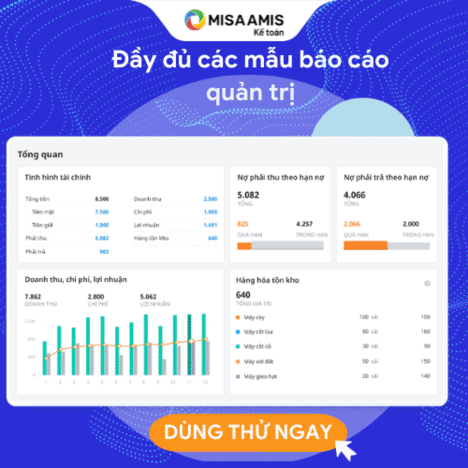

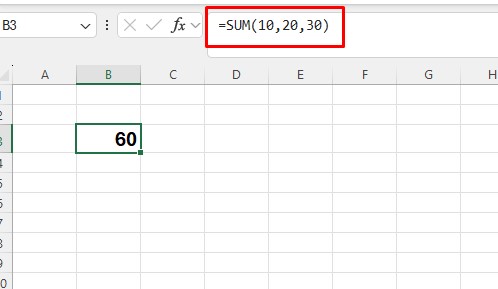
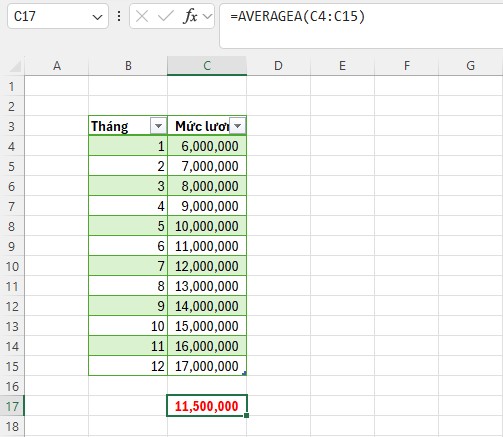


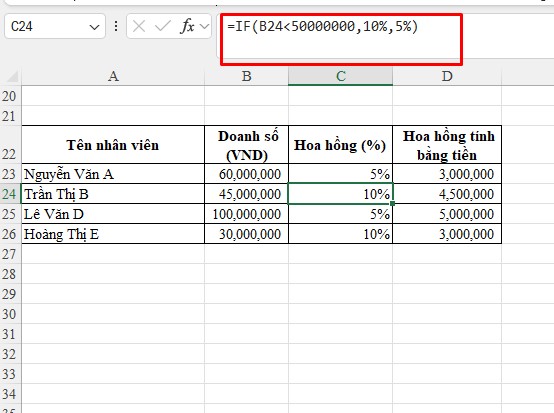
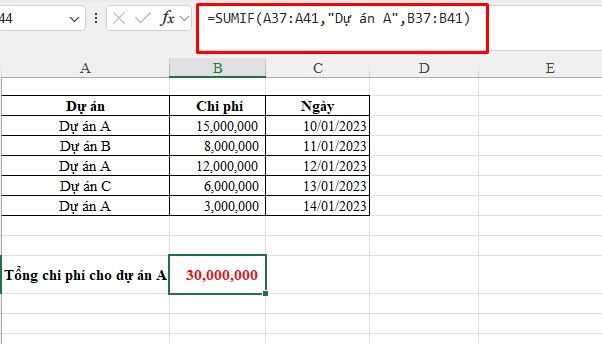
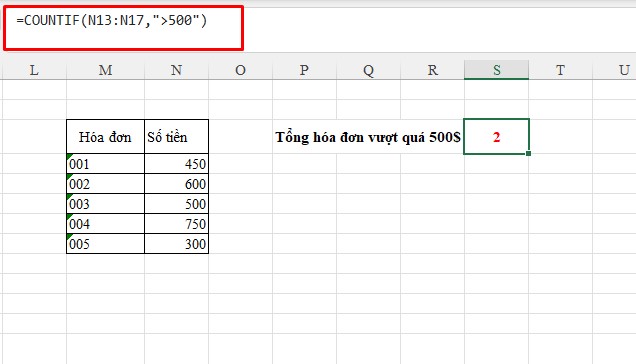



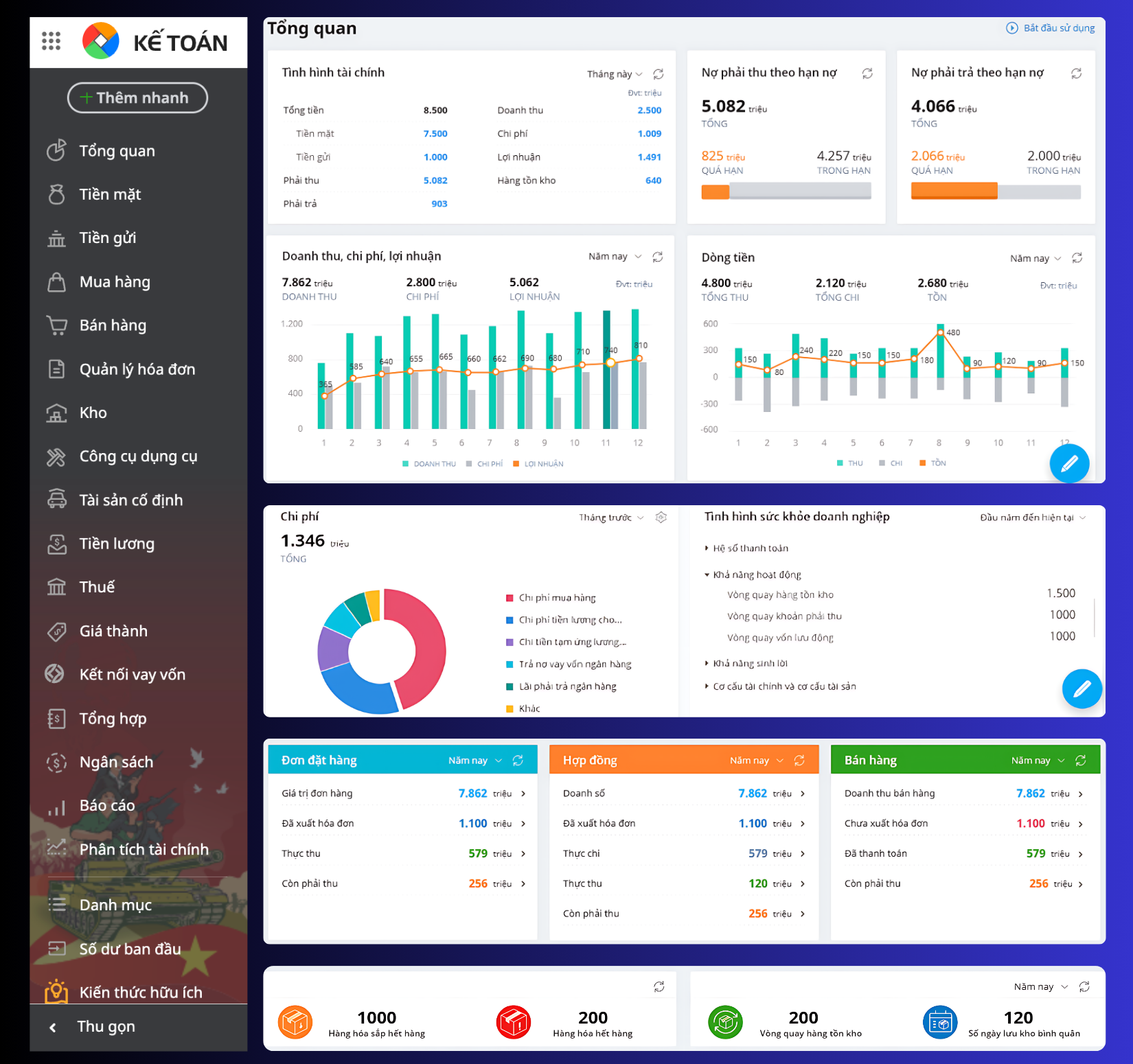
























 0904 885 833
0904 885 833 https://amis.misa.vn/
https://amis.misa.vn/










